
في كثير من الأحيان عندما لعب الفيديو أو الموسيقى على جهاز الكمبيوتر، نحن لا تتناسب مع جودة الصوت. في الخلفية الظهر، سمع الضجيج وفرقعة، أو بشكل عام في صمت تام. إذا كان هذا لا علاقة لنوعية الملف نفسه، ثم المشكلة مع الترميز هو الأكثر احتمالا. وهذه هي البرامج الخاصة التي تسمح لك للعمل مع المسارات السليمة، والحفاظ على أشكال مختلفة، نفذ الخلط.
AC3Filter (ديريكتشو) هو الترميز الذي يدعم AC3، صيغ DT في مختلف الإصدارات، وتشارك في إنشاء مسارات الصوت. في كثير من الأحيان، AC3Filter هو جزء من حزم الترميز الشعبية التي يتم تحميلها بعد إعادة تثبيت نظام التشغيل. إذا كان لسبب هذا الترميز مفقود، ومن ثم يمكن تحميلها وتثبيتها بشكل منفصل. ونحن سوف نفعل ذلك الآن. قم بتنزيل البرنامج وتثبيته. وسوف ننظر في العمل في مشغل جوم.
إعداد مستوى الصوت في AC3Filter
1. تشغيل بعض الأفلام من خلال لاعب جوم.
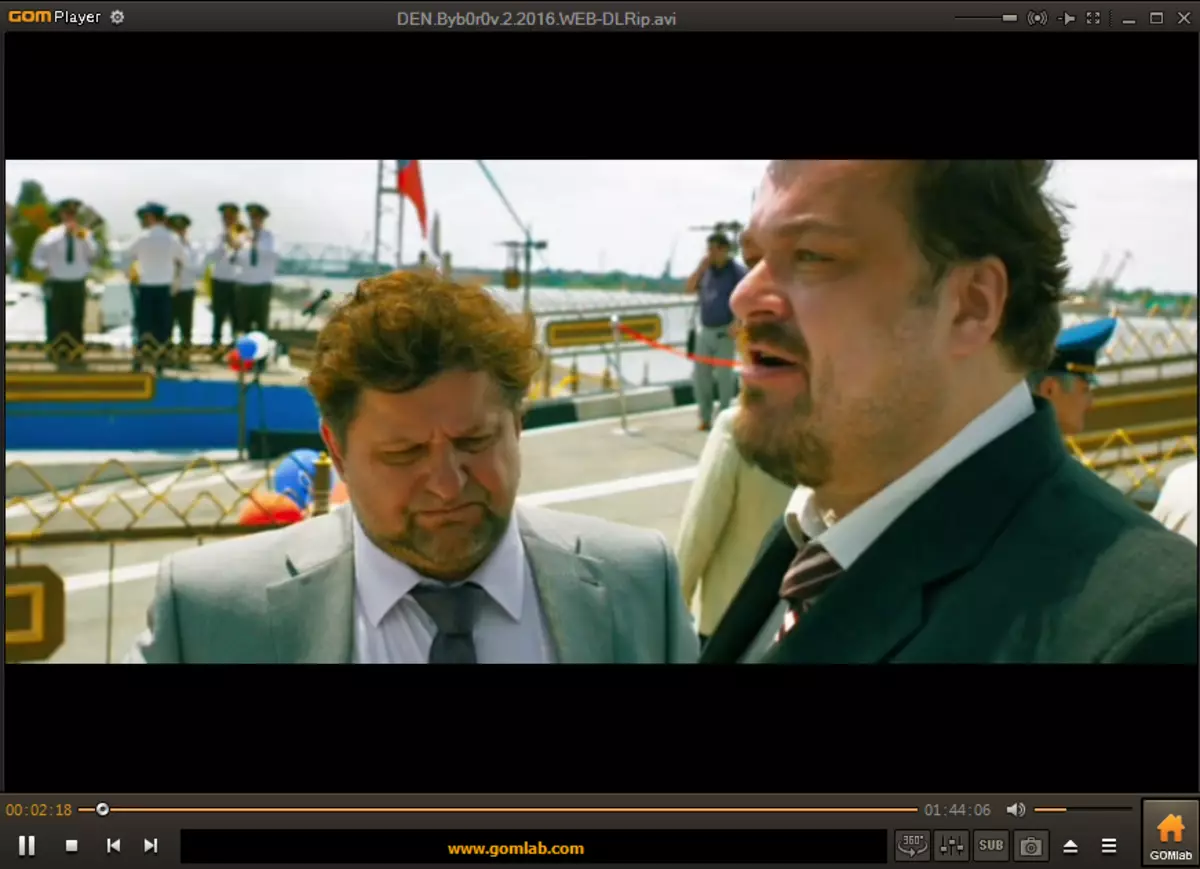
2. انقر فوق مفتاح الأيمن على الفيديو نفسه. هنا تظهر القائمة المنسدلة التي يجب علينا أن نختار "منقي" و اختار "AC3FILTER" وبعد علينا أن تظهر على الشاشة مع إعدادات هذا الترميز.
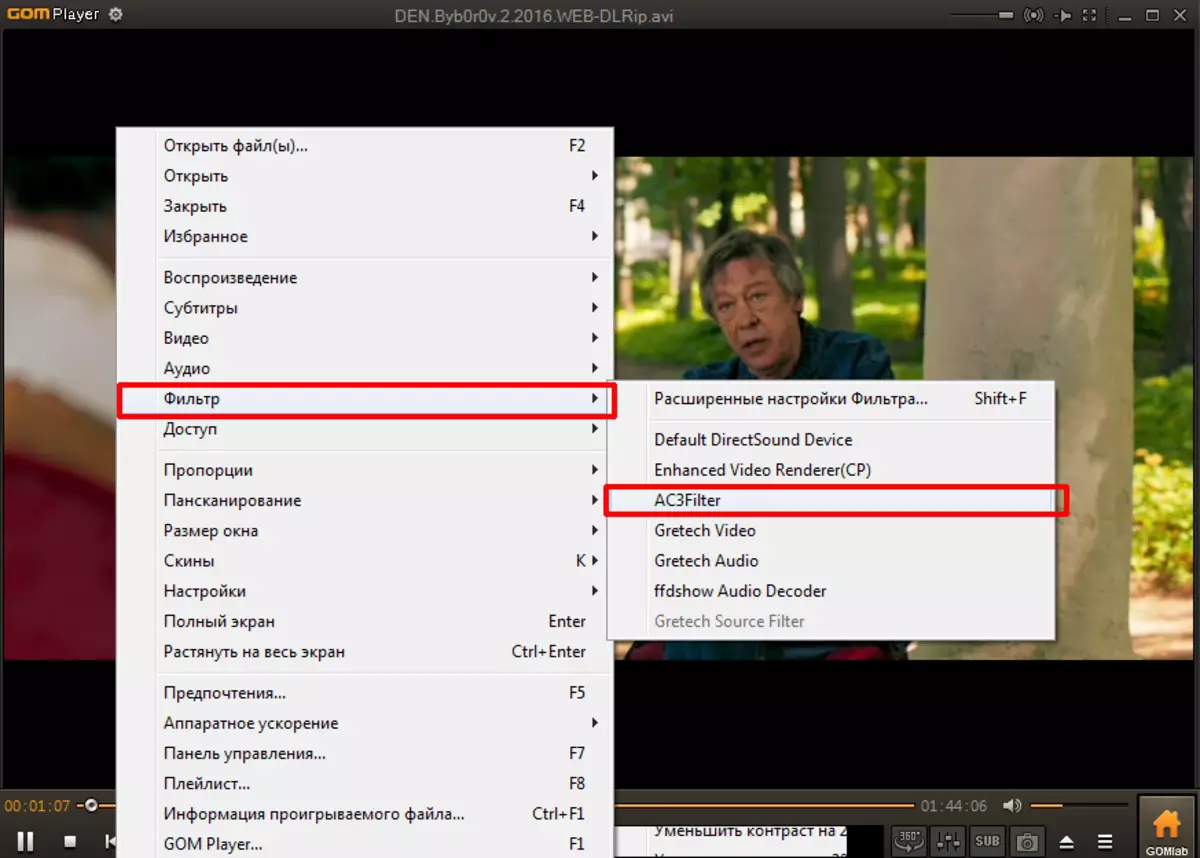
3. من أجل تعيين الحد الأقصى للبريق من لاعب في علامة التبويب "الرئيسي" نجد القسم "ربح" وبعد مزيد من حاجة نحن في الميدان "Glavn" ، تعيين شريط التمرير لأعلى، وتفعل ذلك من الأفضل عدم نهاية حتى لا خلق ضجيج إضافية.
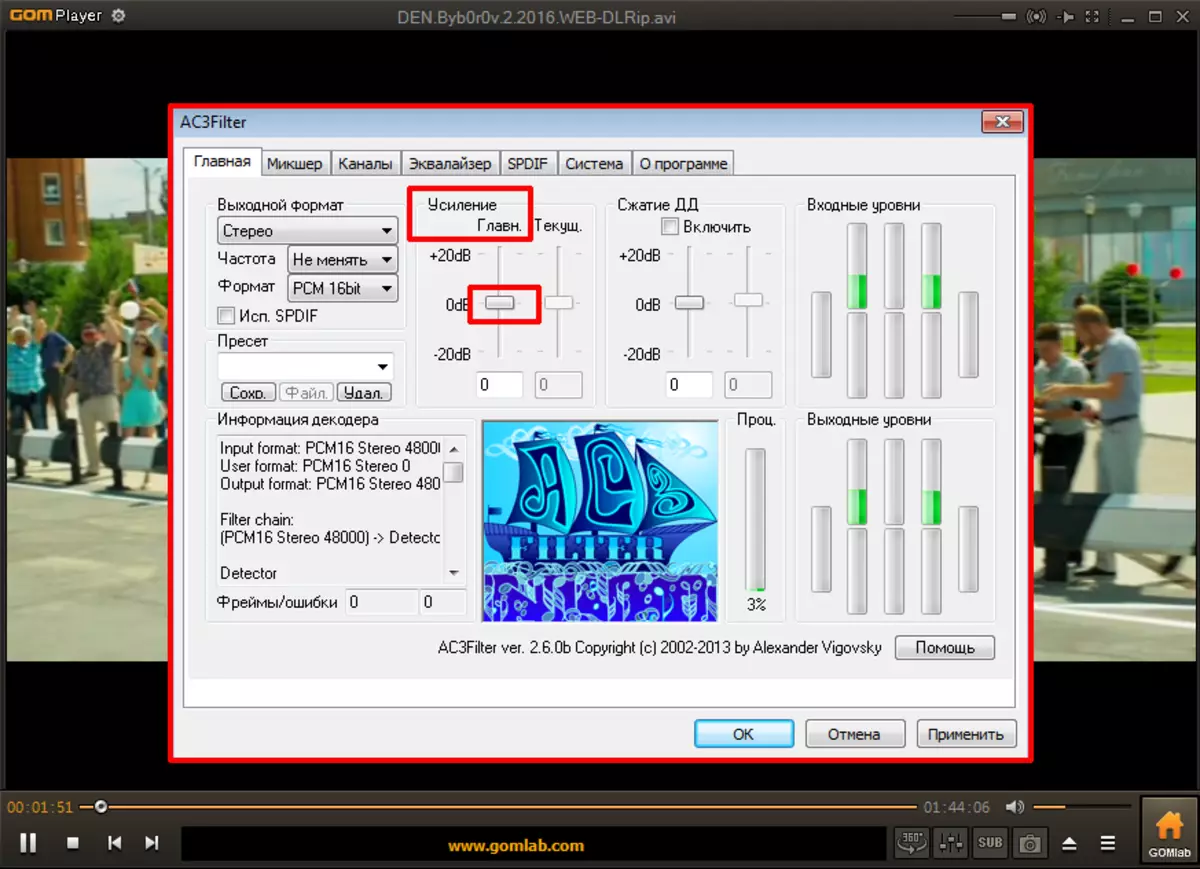
4. انتقل إلى علامة التبويب "خلاط" وبعد البحث حقل "صوت" وعادل أيضا يحمل شريط التمرير لأعلى.
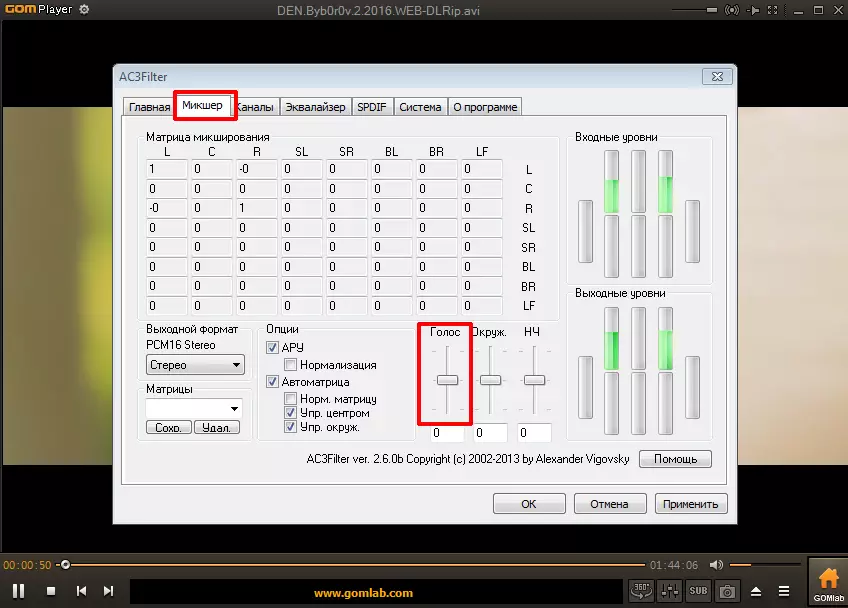
5. يفضل في علامة التبويب "نظام" ، البحث عن القسم "استخدام AC3Filter ل" وترك هناك، إلا أن الشكل الذي نحتاجه. في هذه الحالة، وهذا هو AC3.
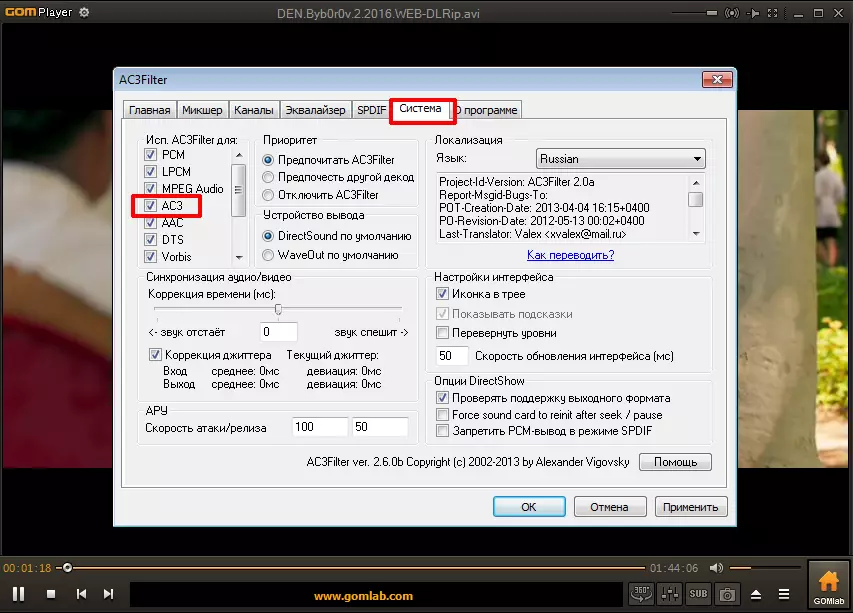
6. تشغيل الفيديو. تحقق ما حدث.
النظر في برنامج AC3FILTER، ونحن على يقين من أنه من الممكن لتصحيح المشاكل بسرعة مع الصوت، وإذا كنا نتحدث عن أشكال من مجموعة البرنامج. وستقام جميع مقاطع الفيديو الأخرى دون تغيير.
عادة، لتحسين نوعية الصوت، وإعدادات AC3FILTER القياسية بما فيه الكفاية. إذا لم تتحسن جودة، قد قمت بتثبيت برنامج ترميز خاطئ. إذا نحن على ثقة من أن كل شيء هو الحق، ويمكنك التعرف على تعليمات مفصلة عن البرنامج الذي يمكن العثور بسهولة على شبكة الإنترنت.
